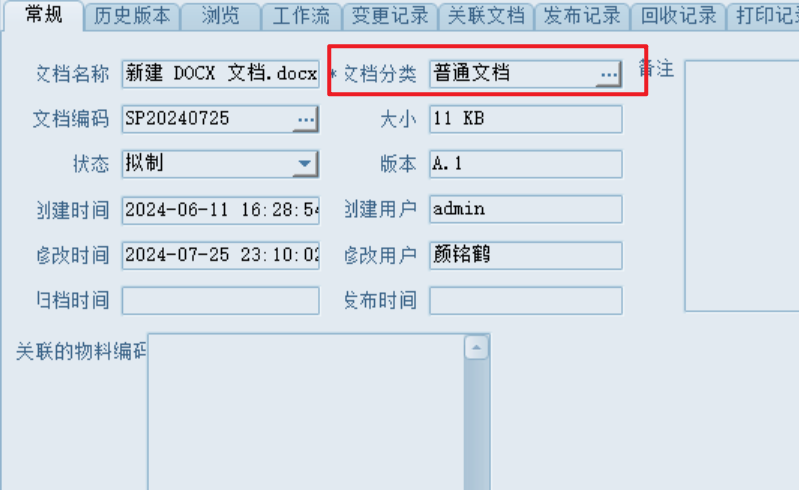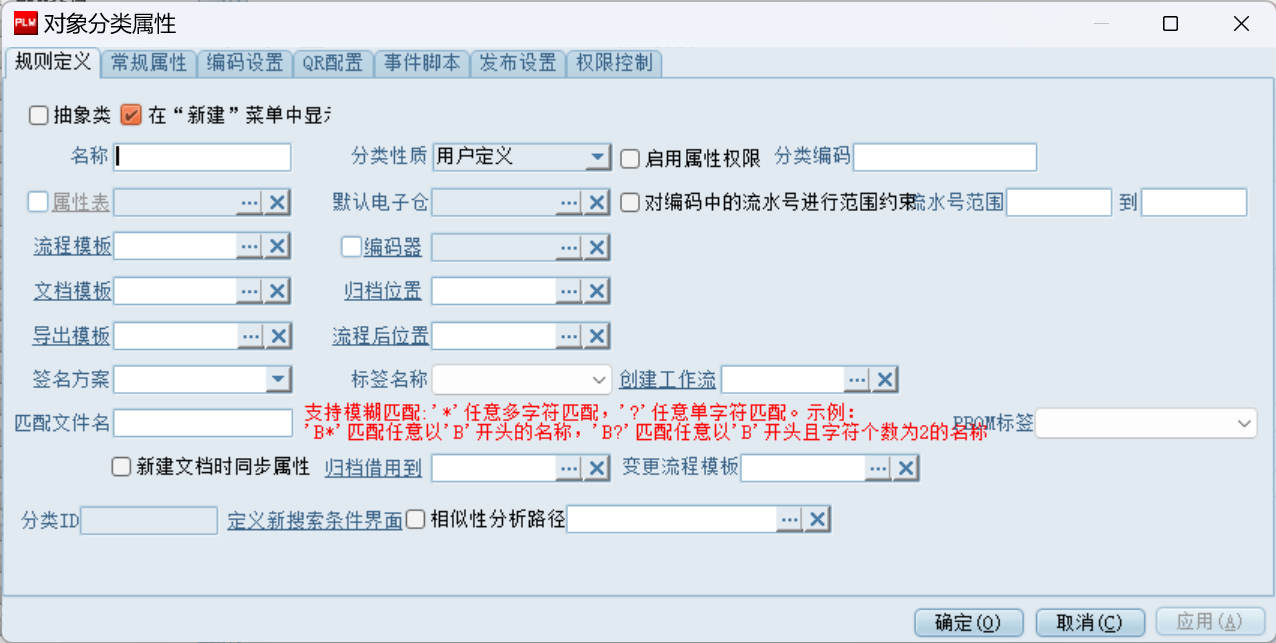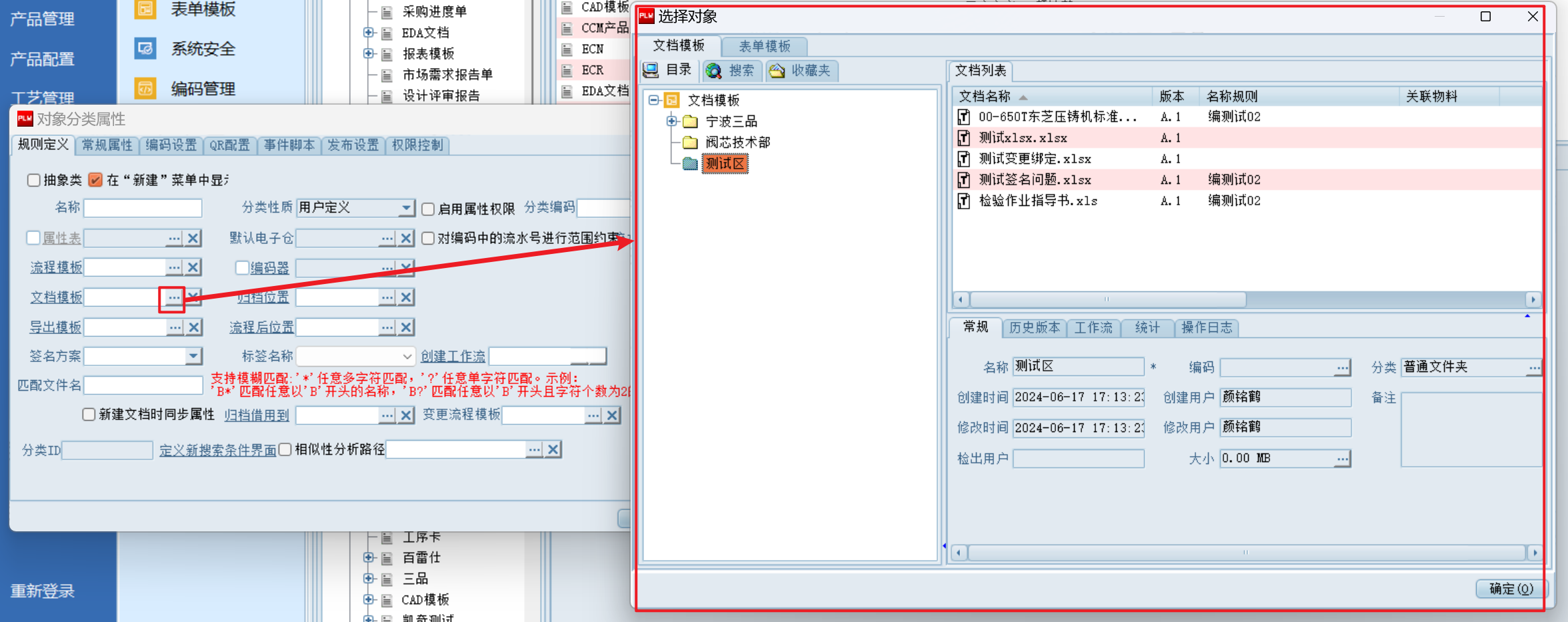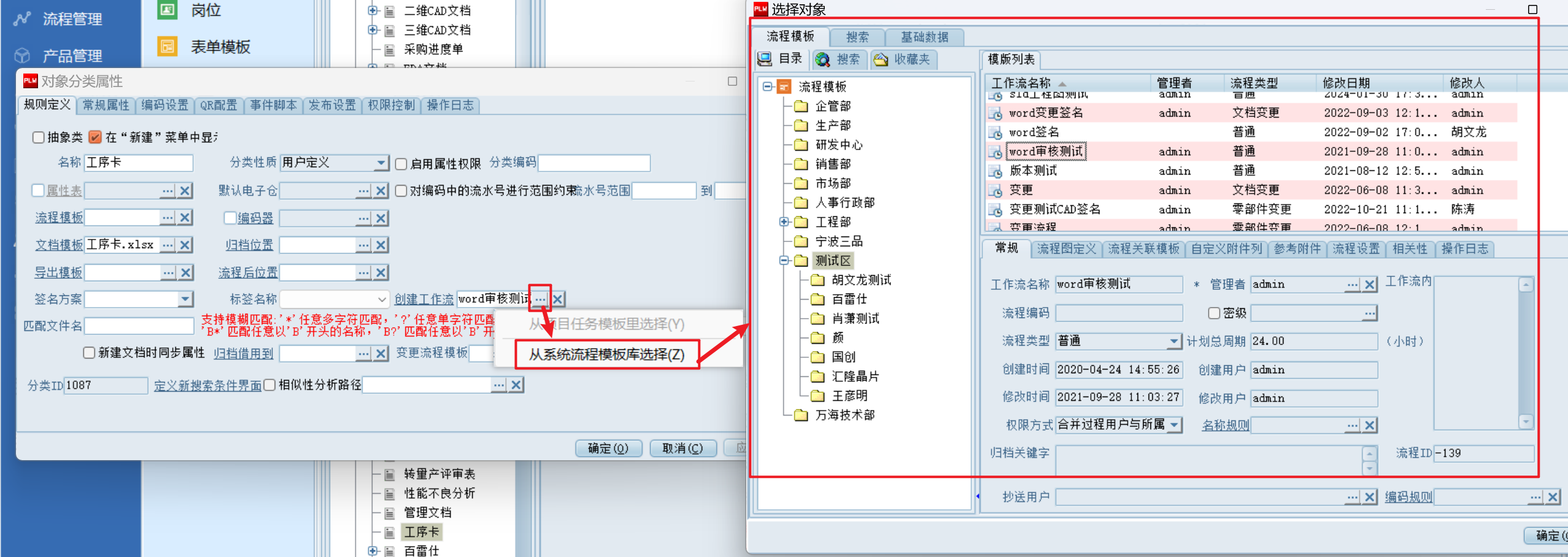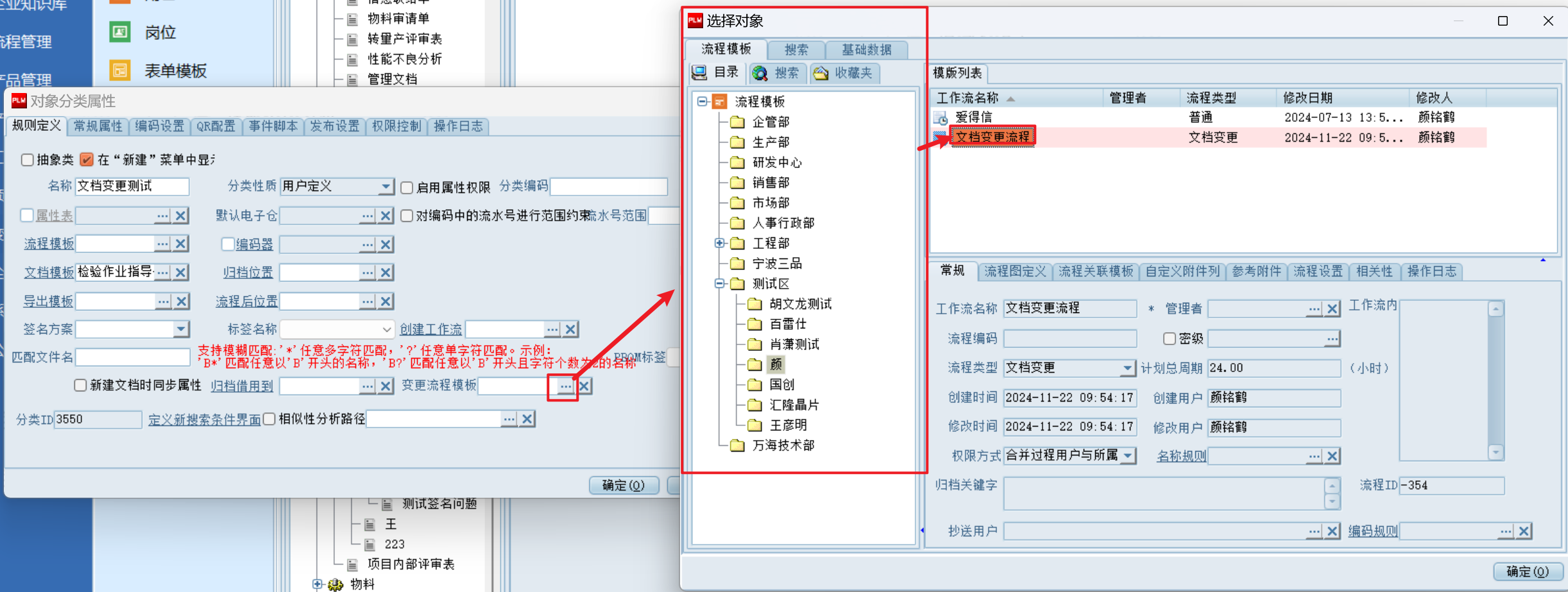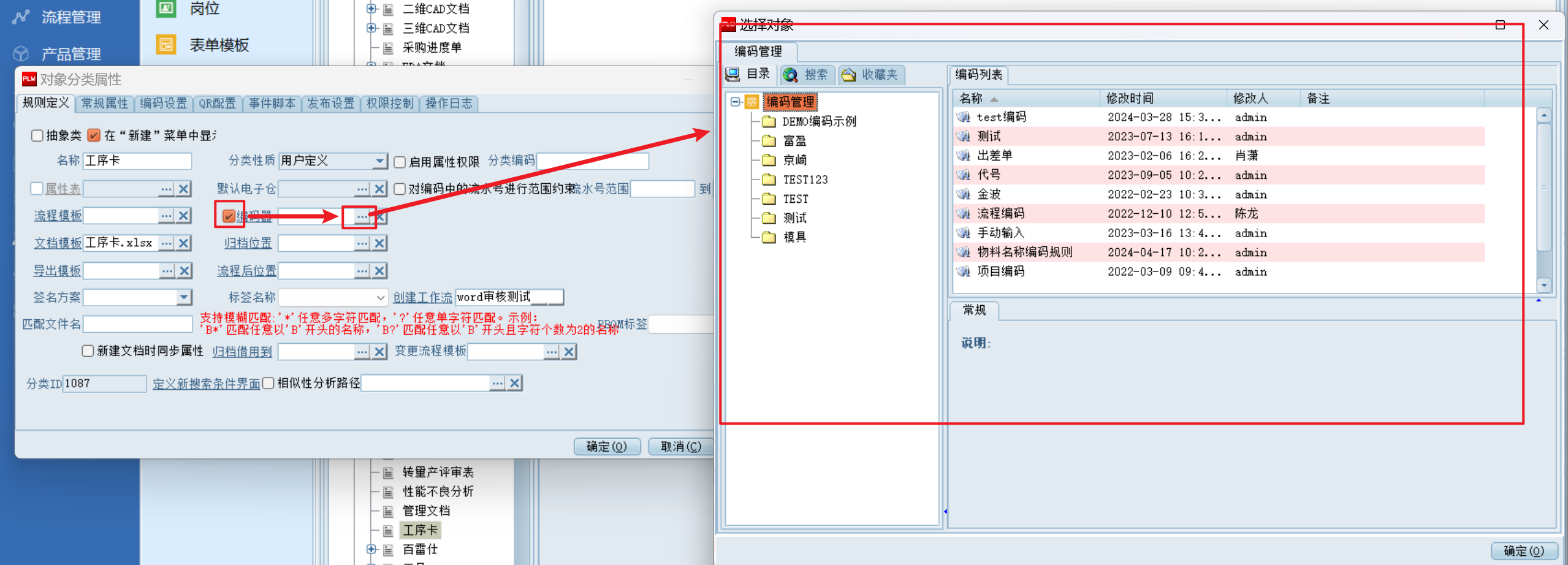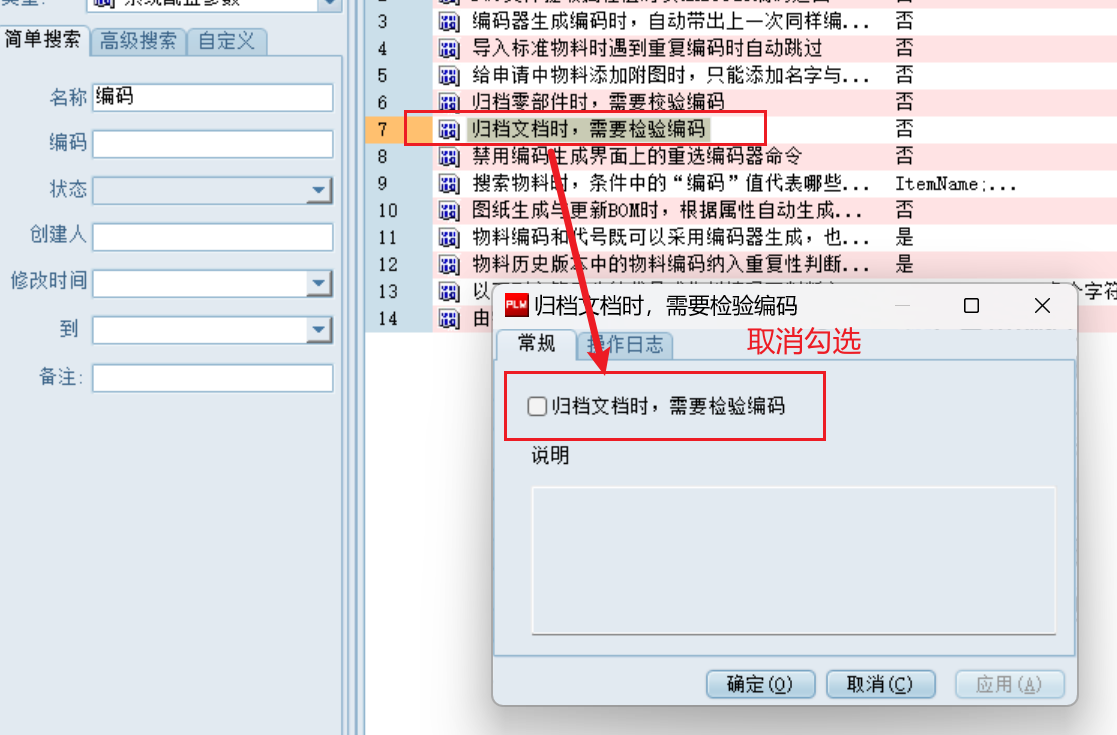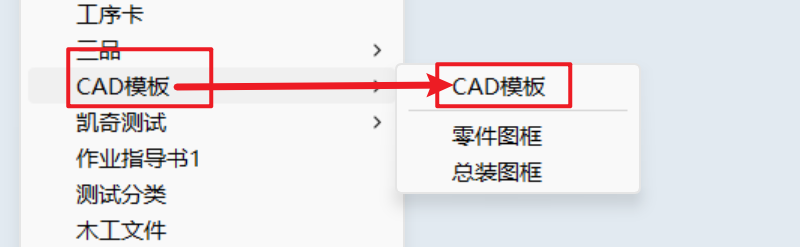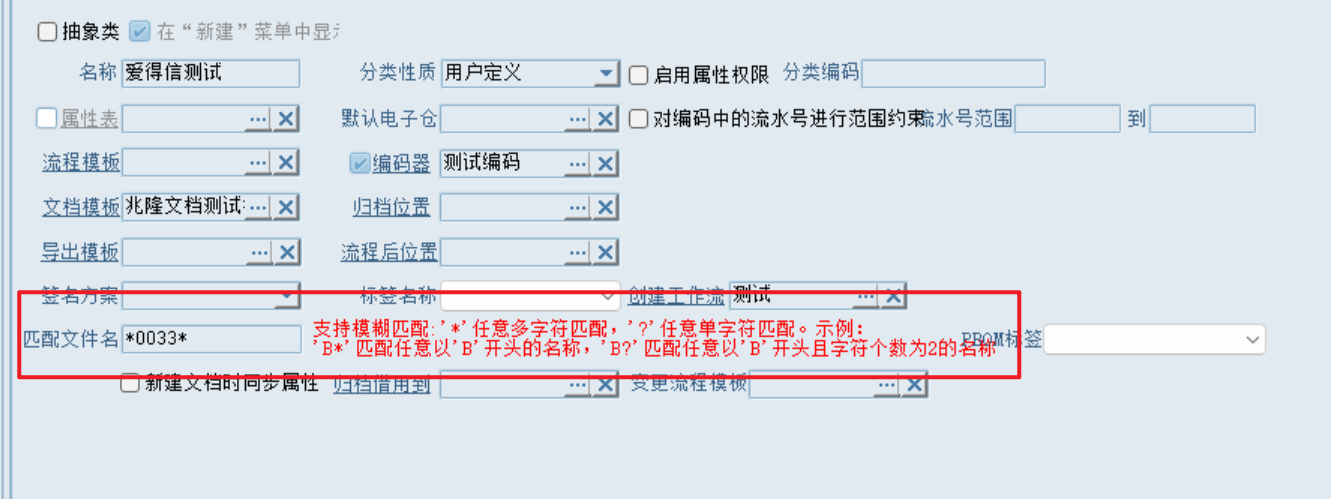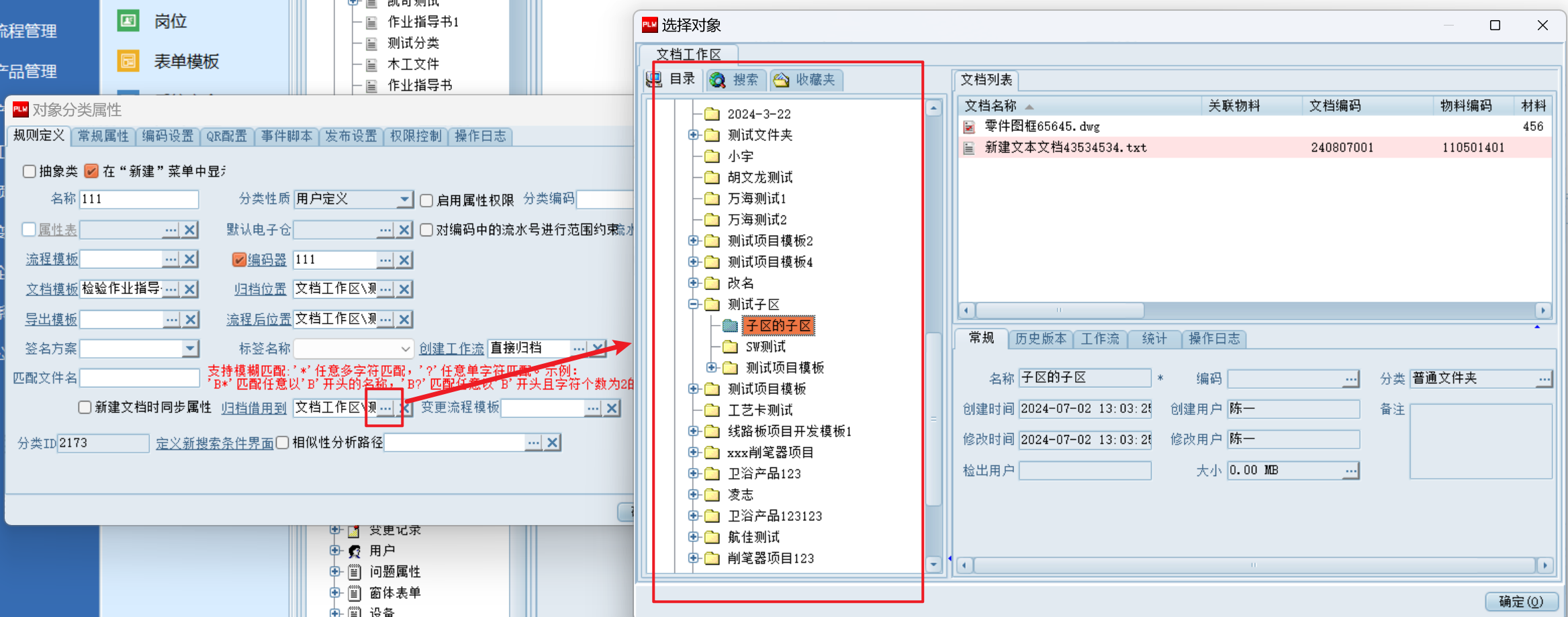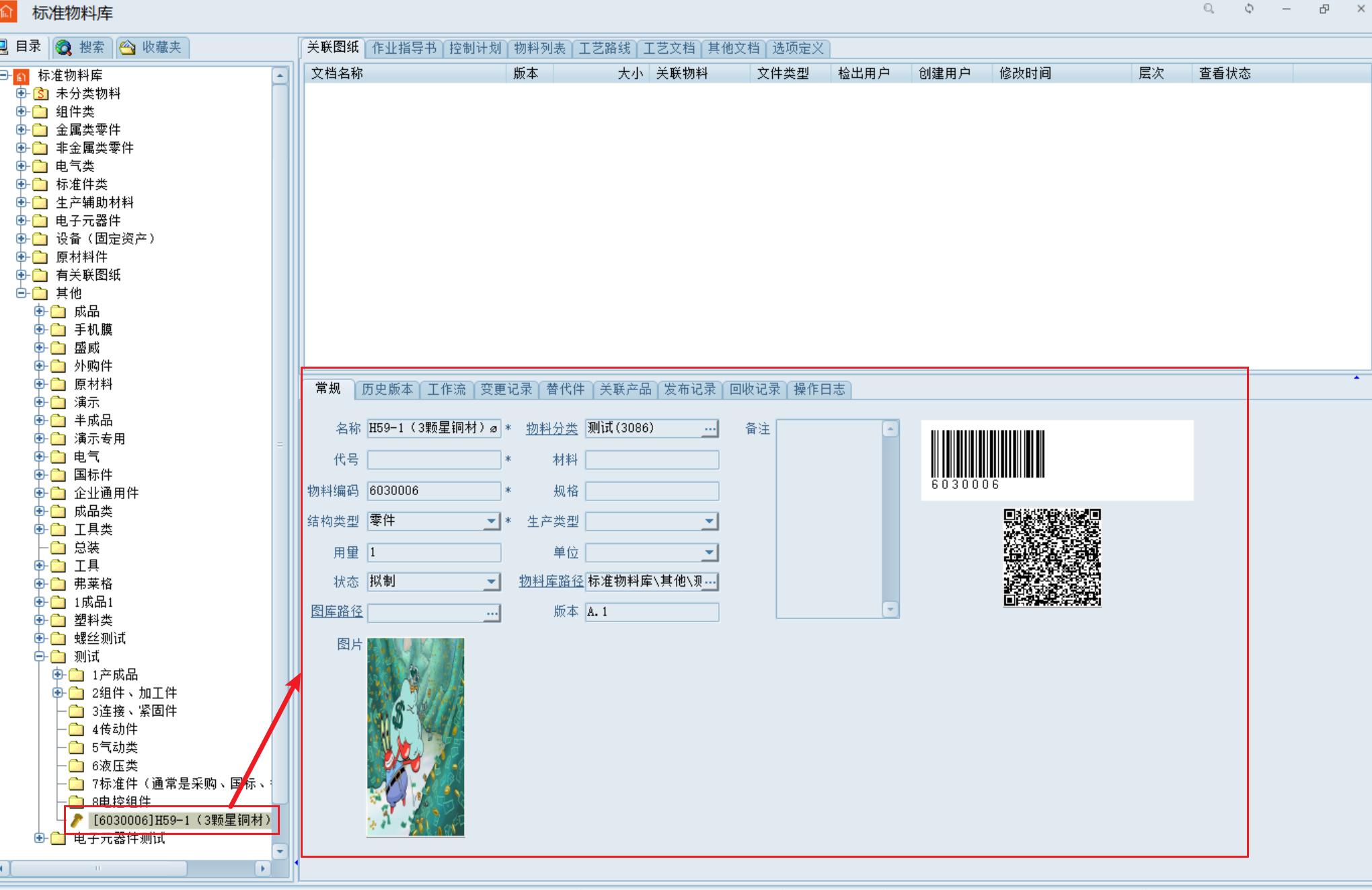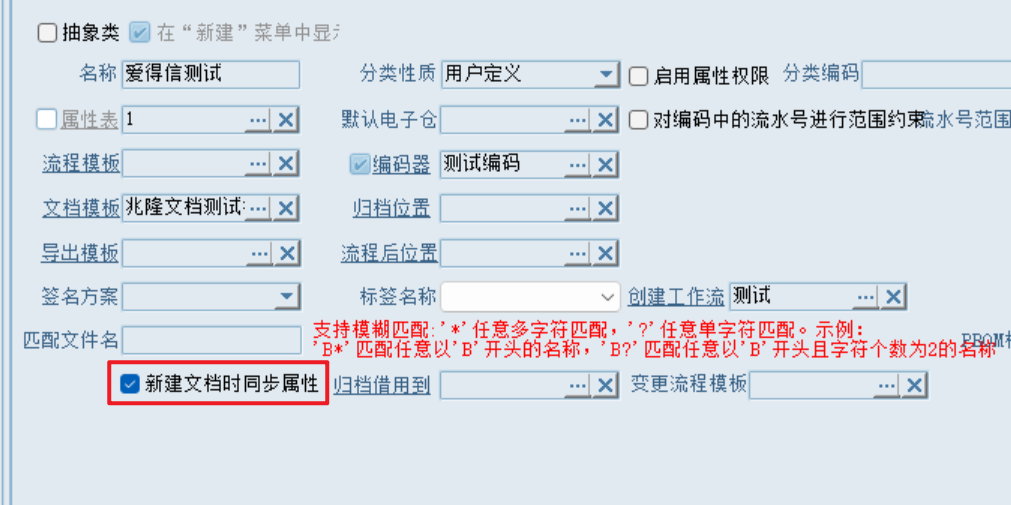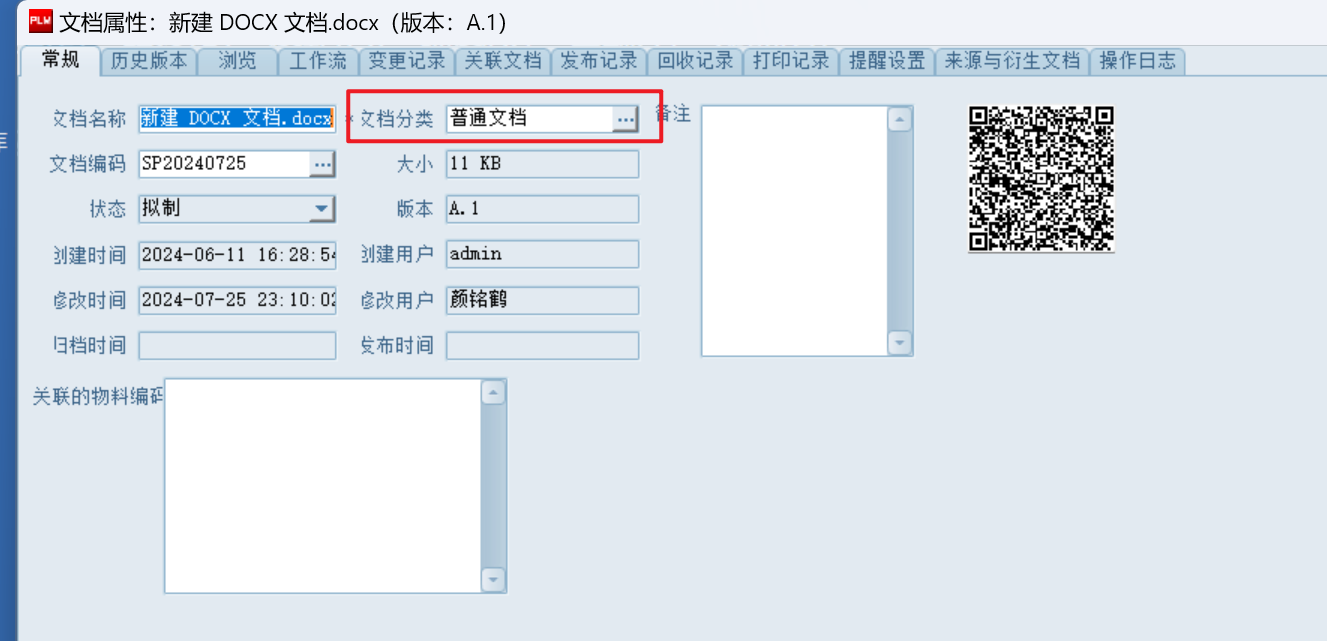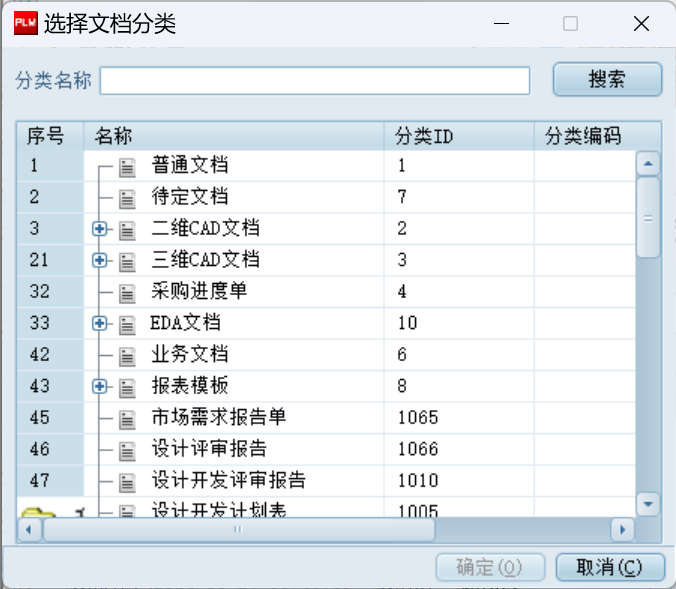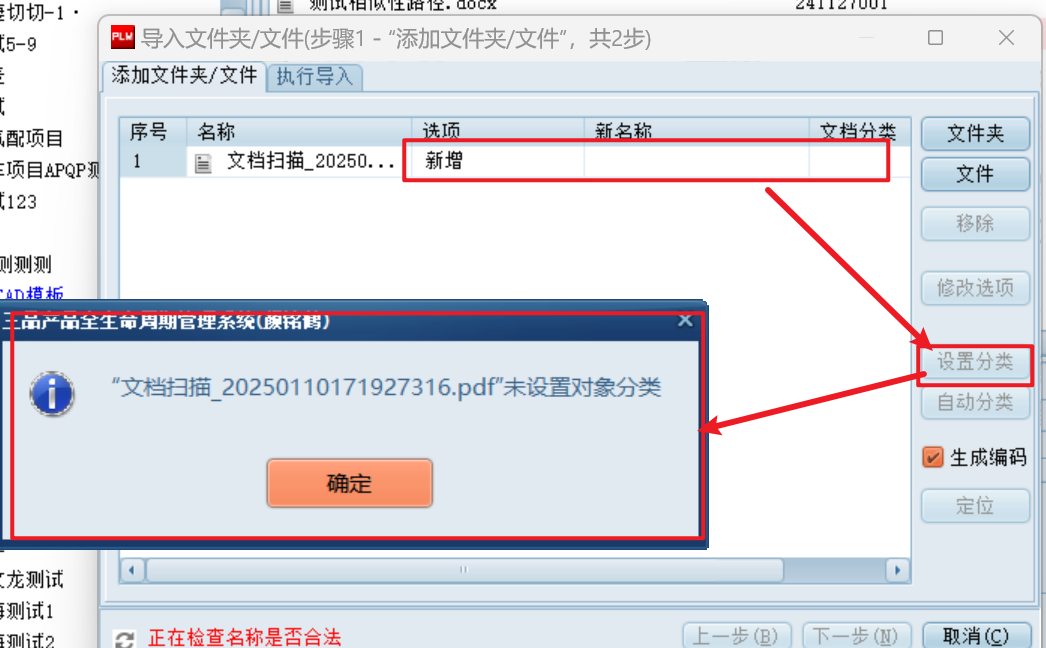9.2 KiB
介绍
对于 导入 的文件,系统会默认将其识别为 普通文档
为了系统更好的对文档进行操作,我们可以创建多个不同的文档分类,并为这些文档分类进行一系列的操作绑定,以此提高使用此类文档的便利性
前置要求
对 对象分类 进行操作,需要用户角色至少具备 对象分类 的 可见、浏览、修改、新增 权限
创建文档对象分类
在 企业配置 → 对象分类 → 文档 中可以创建 文档分类,对 “文档” 或文档分类右键,选择 分类 即可新建一个文档分类
如图所示为新建分类的定义界面
名称
设置的是文档分类的名称,该名称即在系统中新建文档时显示的名称
如图:CAD模板、零件图框、总装图框都是文档分类名称
文档模板
点击 文档模板 的选择框可以在 文档模板 功能区选择要为该文档分类绑定的文档模板,这样在新建文档时,选择该文档分类就可以创建出对应的文件来,并调用配置好的文档模板
前置要求
文档模板需要先制作好,并且放入到 文档模板 功能区中
文档模板制作方式见: Excel文档模板制作 、 Word文档模板制作 、 AutoCAD图纸模板制作 、 中望CAD图纸模板制作 、 CAXA图纸模板制作 、 浩辰CAD机械版图纸模板制作 、 浩辰CAD图纸模板制作
创建工作流
点击 创建工作流 的选择框可以在 流程模板 功能区选择要为该文档分类绑定的工作流程,这样在创建出该分类的文档后,可以对文档右键选择 创建工作流,跳过选取流程的步骤,直接调用绑定好的工作流程
前置要求
流程模板需要先在 流程模板 功能区中制作好,文档的审批流程制作教程见:文件审批流程模板制作
变更流程模板
点击 变更流程模板 的选择框可以在 流程模板 功能区选择要为该文档分类绑定的变更流程,这样在该分类的归档文档需要变更时,可以对文档右键 生命周期 ,直接选择 变更 ,跳过选取流程的步骤,直接调用绑定好的变更流程流程
前置要求
流程模板需要先在 流程模板 功能区中制作好,文档的变更流程制作教程见:文档变更流程模板制作
编码器
配置 文档分类 的编码器需要先勾选 编码器,然后通过选择框去 编码管理 功能区选择要为该文档分类绑定的编码器,这样在创建出该分类的文档后,可以通过编码器自动生成出相应的编码
文档分类配置编码器操作,与 物料分类配置编码器 操作相同
前置要求
编码器需要先在 编码管理 功能区中配置好,相关教程见:编码器设置
扩展
若开启 归档文档时,需要检验编码 参数,那么在文档归档时,系统会验证文档编码,如果没有文档编码,将会提示缺少文档编码,不允许归档
抽象类
勾选 抽象类,表示该文档分类不作为具体 “文档分类” 使用(即将其作为一个文件夹使用)
如图:勾选抽象类后,新建文档时,CAD模板作为一个抽象类,是不可以被新建出来的
如图:不勾选抽象类,新建文档时,CAD模板可以被新建出来
匹配文件名
导入的文件可根据文件名自动匹配到相应的分类
匹配方式支持模糊匹配,可使用==*代表任意多字符匹配,?代表任意单字符匹配==
归档位置
默认情况下,无论什么文件,存放在工作区的哪个文件夹下,归档后也会存放在归档区对应的文件夹下。对于有特殊需求的某类文件,若希望此类文件无论原先存放在工作区任意文件夹下,在归档后都能统一存放在归档区的指定文件夹下时,可以通过对此类文件指定 归档位置 来实现
点击 归档位置 的选择框可以在 文档工作区 功能区选择这类文件在归档后,需要存放在哪个位置,这样文件归档后,将会存放在归档区的这个指定位置上
虽然在选择 归档位置 时,展示出的是 文档工作区,但不影响此类文件归档后存放在 文档归档区 中
归档借用到
若希望此类文件在归档后,被借用到指定文件夹中,可以设置该属性
点击 归档借用到 的选择框可以在 文档工作区 功能区选择这类文件在归档后,被借用到哪个位置,这样文件归档后,将会被借用到归档区的这个指定位置上
和 归档位置 相似,选择时展示出的是 文档工作区,但不影响此类文件归档后借用到在 文档归档区 中
导出模板
此导出模板为文档属性的导出模板
常规属性设置
常规属性 指设置该对象类型的文档,其 常规 页签中的属性,任何文档分类可以 自定义对象常规属性
扩展
新建文档时同步属性
勾选 新建文档时同步属性 选项,能够在新建此分类的文档时,直接将文档编码(Code)属性写入到文档中
说明:
- 仅限于 文档编码 属性,不能写入自定义属性或版本等属性
- 名称必须用
Code,不可用中文,必须与 文档属性 的属性名保持一致 - 不支持文本框形式,Excel表只支持 名称 ,Word只支持 书签 形式
- 不支持导入,只能新建文档时写入,导入的文件就算选择了分类也不会写入
- 将在本地电脑打开文件,将编码写入,可能会造成卡顿
已有文件调整文档分类
对于系统里已经有了对应的文档分类,但该文件是从外部导入的,在系统中被默认识别为 普通文档 的情况下,可以对该文档右键,选择 属性 后打开该文档的属性界面,选择 文档分类 可调整该文档的分类
多个文件批量调整文档分类
若同时有多个文件需要批量修改文档分类,则需要开启 启用批量编辑属性功能
开启此参数后,在 文档工作区 选择要调整文档分类的文件,右键选择 批量操作 → 批量设置文档分类
然后在弹窗中选择想要设置的文档分类即可
导入文件必须指定文档分类
若希望在导入文件时,必须手动指定文档分类后才能导入,可以开启此参数
在 系统设置 → 参数配置 → 搜索 → 搜索“分类” → 文档工作区导入文件,必须指定文档分类
勾选此参数后,导入的文件必须指定文档分类才能导入
导入文件时,文档分类处为空,不允许进行导入。==必须点击 设置分类 按钮,手动设置好文档的分类后才能进行导入==。自动分类 按钮是无效的,得到的分类是没有效果的,仍然会出现未设置对象分类的提示
即便设置了 匹配文件名,也不能省略手动指定分类的步骤